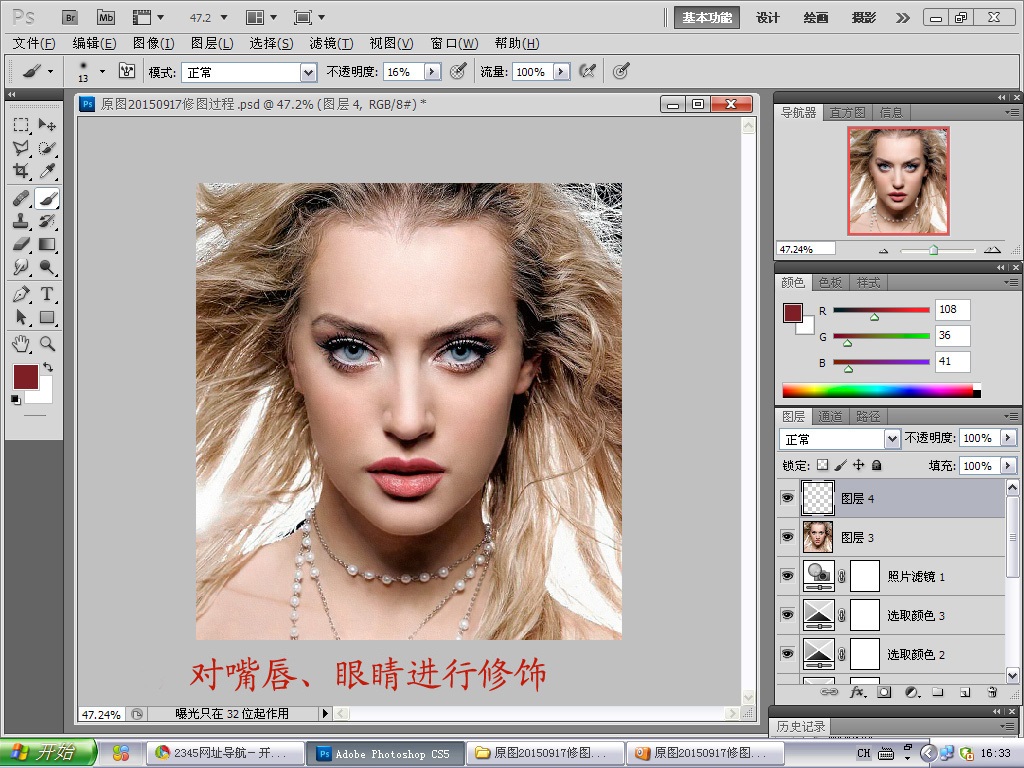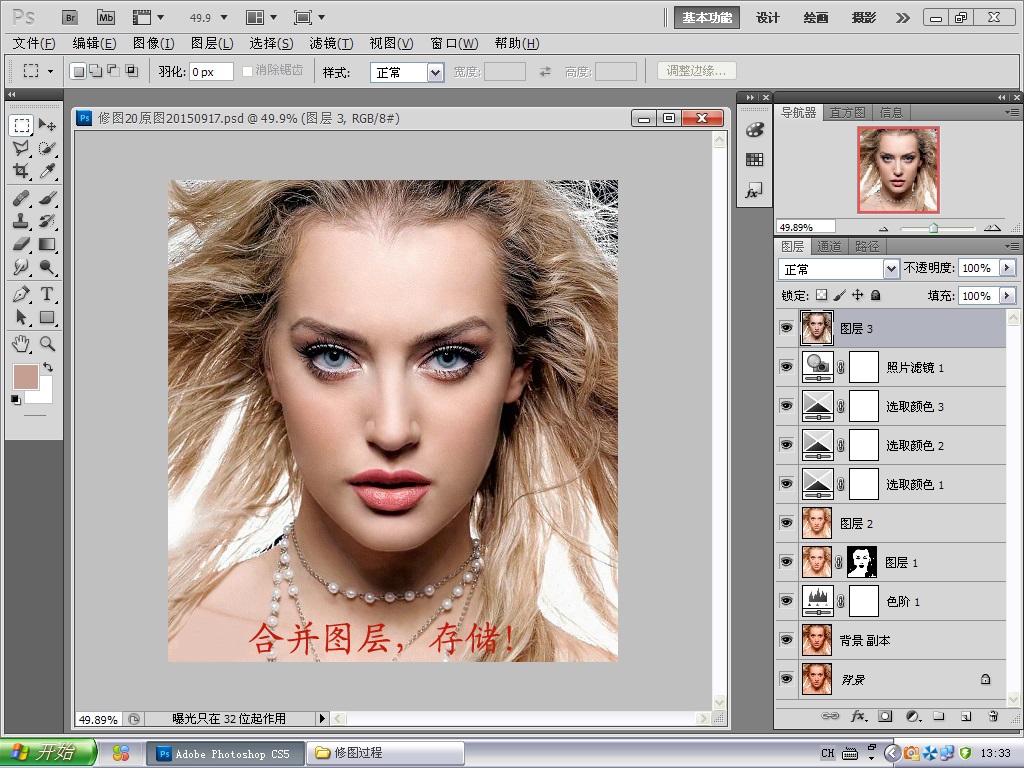这个方法运用了修复画笔、蒙版等工具对人像进行后期精修,知识点比较多,难度又不高,推荐大家学习一下,做完交作业。修图的方法很多,不同质量的素材可采用不同的方法,不管用什么方法,修出高质量的图片就是好方法。

原图

1、打开原图,按Ctrl + J把背景图层复制一层.。
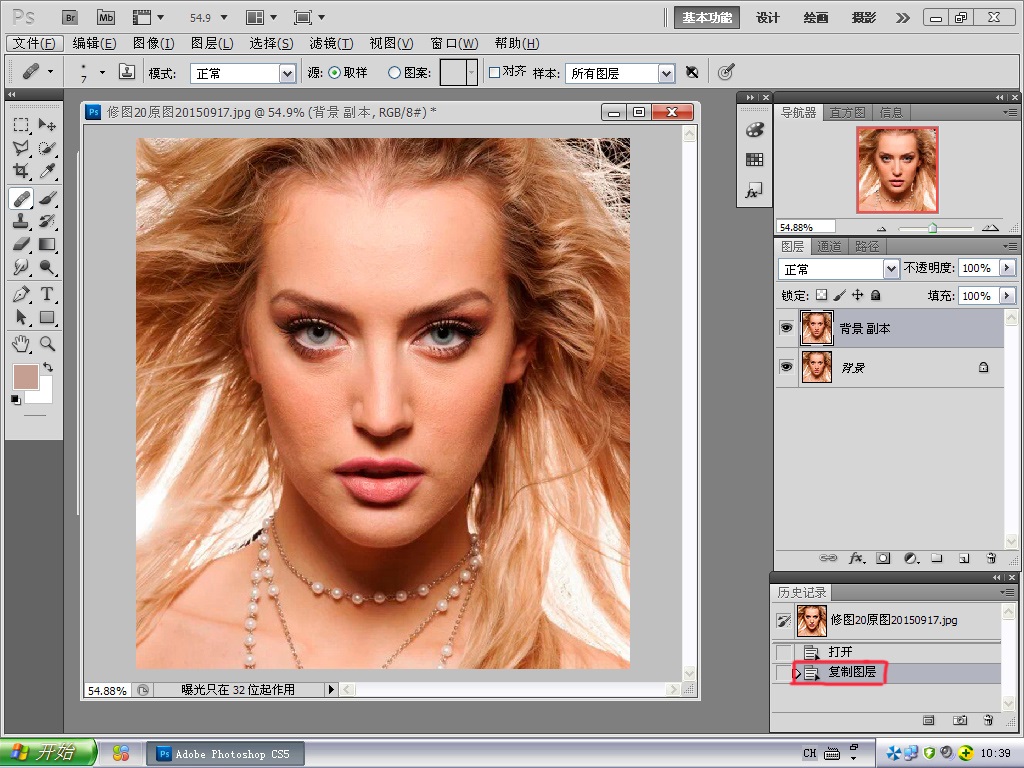
2、由于此图橙红色过重,可打开通道面版,选择红色通道进行初步调整;也可以调整“色相/饱和度”。

3.用修复画笔工具,把人物脸部一些较大的痘痘和噪点去掉。在磨皮的时候,注意皮肤的高光部分不要丢失太多。

4。执行滤镜>纹理>纹理化,参数设置如下图右上,确定后把图层的不透明度改为:13--20%

5。接下来给图层加上蒙版,然后用黑色画笔擦除眼睛、鼻孔、嘴唇、头发等不需要质感的地方。
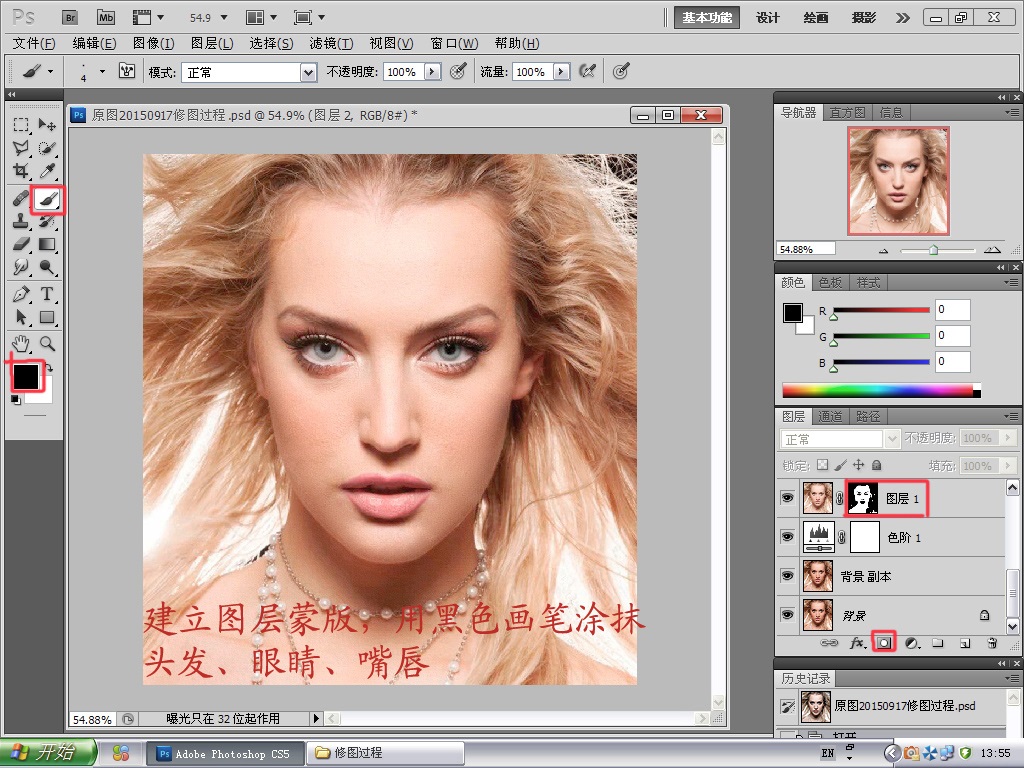
6。新建一个图层盖印图层,执行:图层>新建调整图层>可选颜色,分别不同颜色依次调整,参数设置可根据图像色调自定。
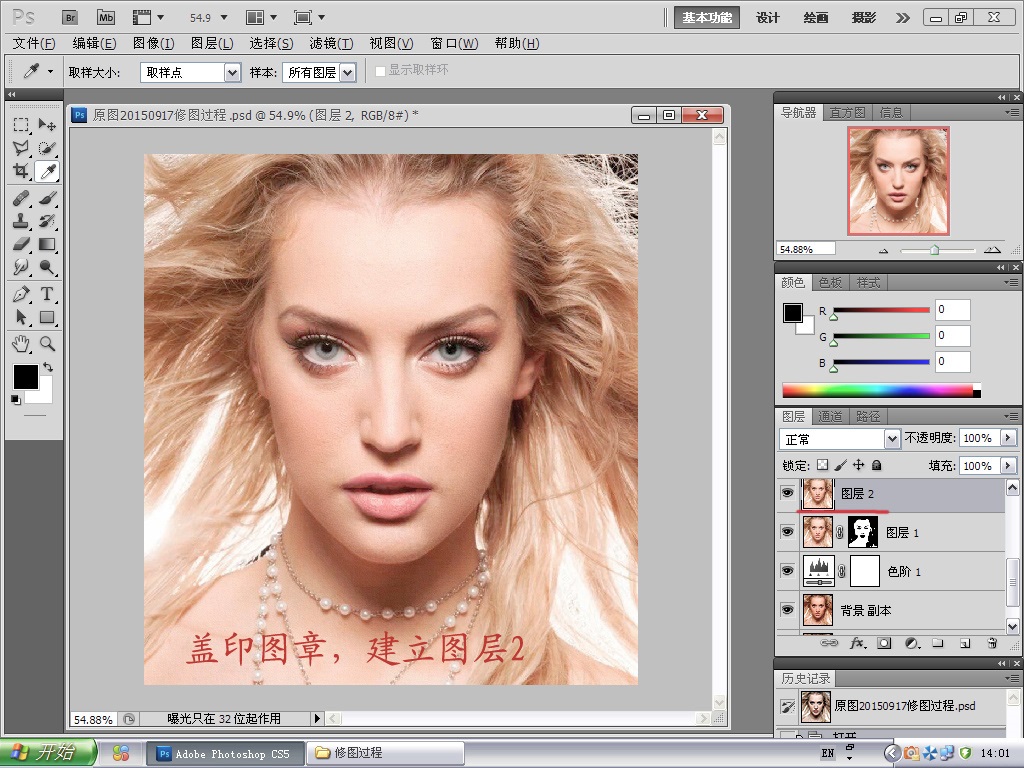
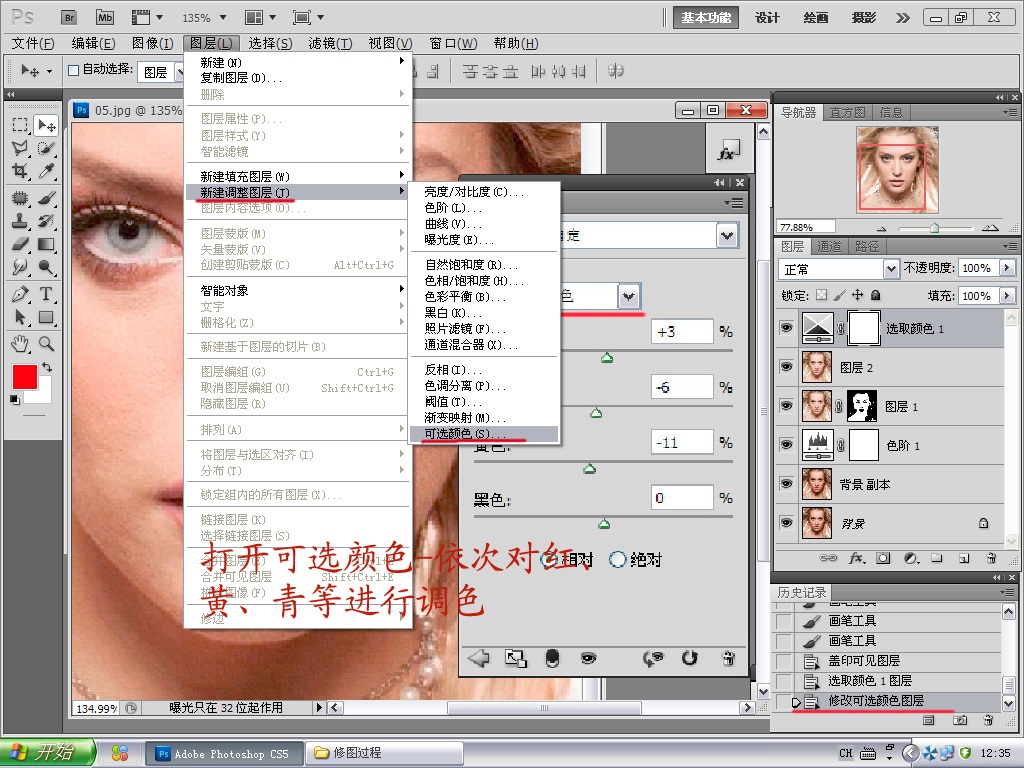
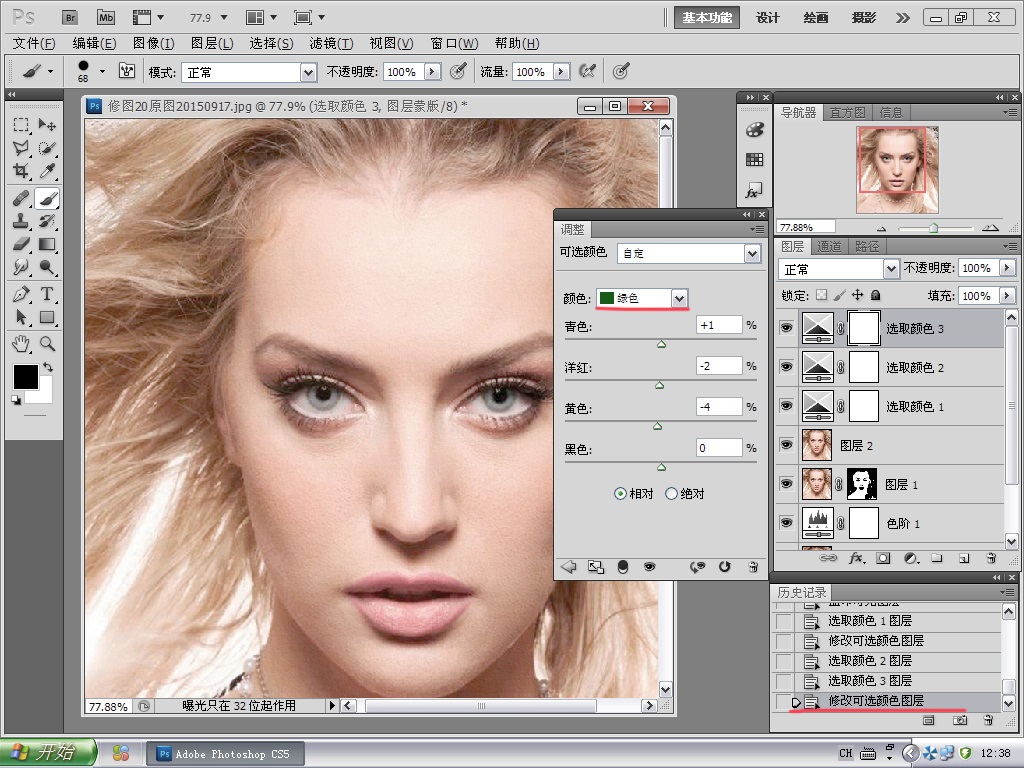
7、执行:图层>新建调整图层>照片滤镜>冷却滤镜>绿色,进行调整。
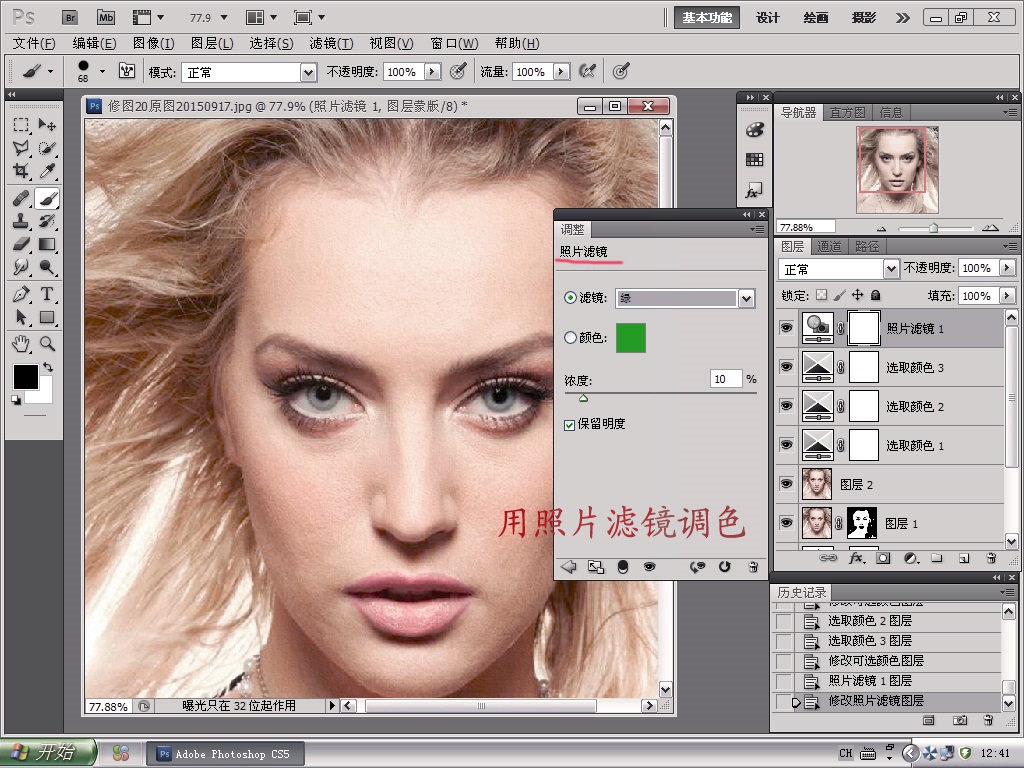
8、新建一个图层盖印图层,执行:滤镜>智能锐化,参数设置如下图右上。

9、执行:滤镜> USM锐化,参数设置如下图右上。(如果锐度不够可用此锐化,视情况而定)。
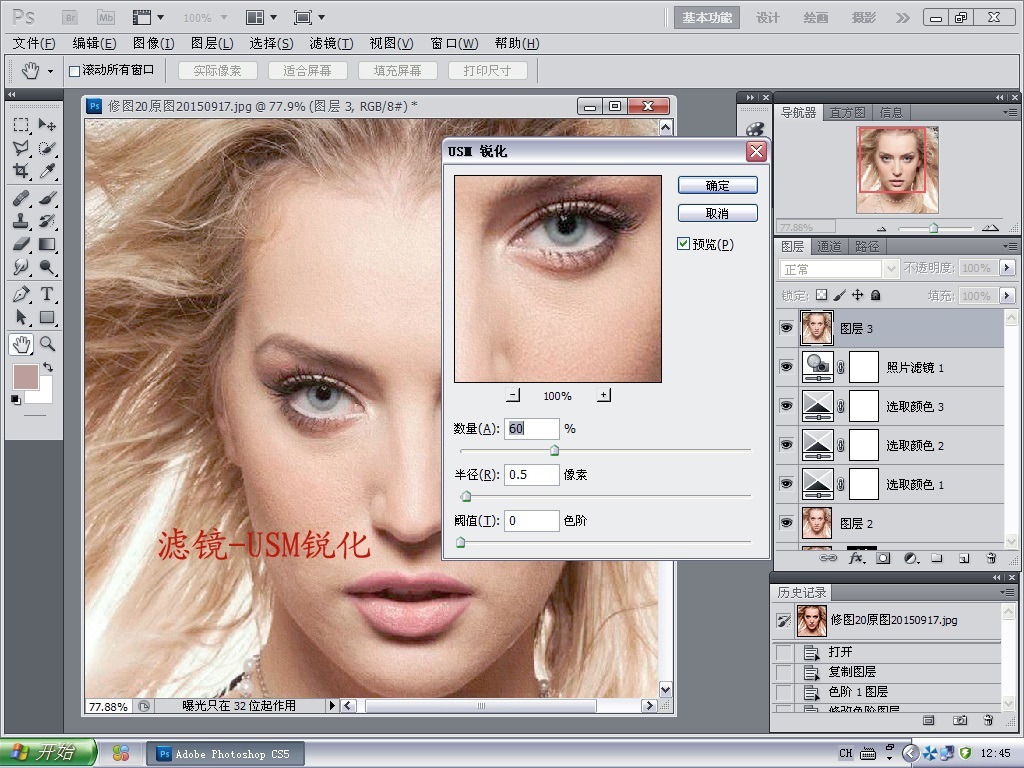
10、用钢笔工具把眼睛选取出来,执行:调整>色彩平衡,提亮眼睛的高光,增加蓝色,使眼睛看上去更加透明;然后用同样的方法选取嘴唇增加红色;最后对不完美的地方,如睫毛,眉毛等进行修复,完成最终效果。